Excel: bir sütundaki belirli karakterlerin nasıl sayılacağı
Bir sütundaki belirli karakterleri saymak için Excel’de aşağıdaki formülleri kullanabilirsiniz:
Formül 1: Bir hücredeki belirli karakterleri sayın
=LEN( A2 )-LEN(SUBSTITUTE( A2 ,"r",""))
Bu özel formül, A2 hücresindeki “r”ye eşit karakterlerin sayısını sayar.
Formül 2: Tüm aralıktaki belirli karakterleri sayın
=SUMPRODUCT(LEN( A2:A11 )-LEN(SUBSTITUTE( A2:A11 ,"r","")))
Bu özel formül, A2:A11 aralığının tamamında “r”ye eşit olan karakter sayısını sayar.
Aşağıdaki örnekler, Excel’deki aşağıdaki basketbol takımı adları listesiyle her formülün pratikte nasıl kullanılacağını gösterir:
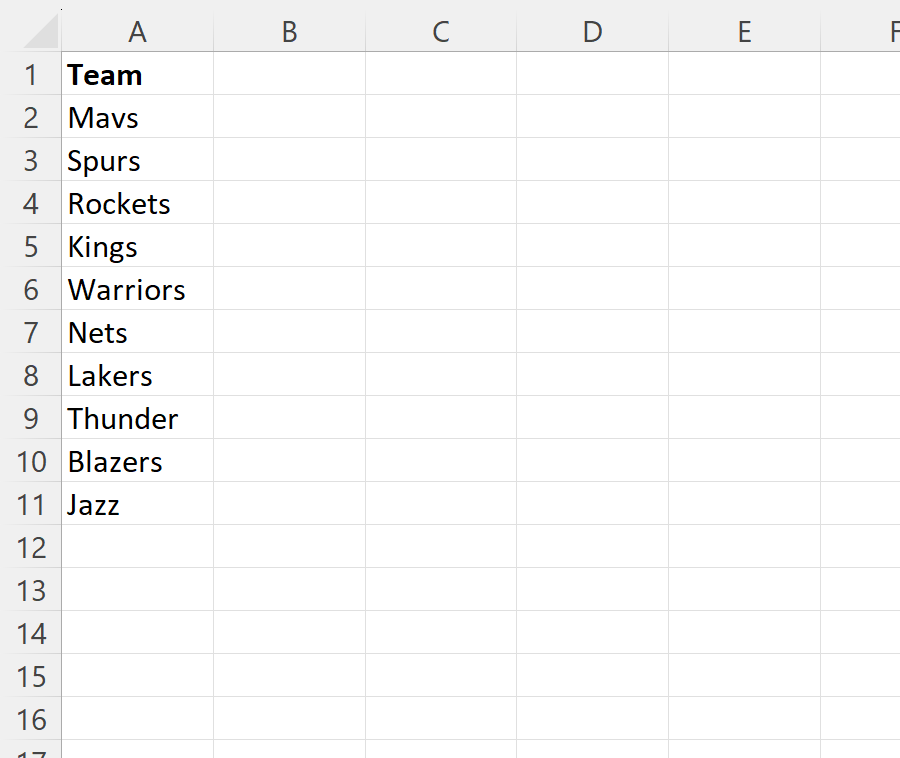
Hadi gidelim!
Örnek 1: Bir hücredeki belirli karakterleri sayma
A2 hücresindeki “r”ye eşit karakter sayısını saymak için B2 hücresine aşağıdaki formülü yazabiliriz:
=LEN( A2 )-LEN(SUBSTITUTE( A2 ,"r",""))
Daha sonra bu formülü tıklayıp B sütununda kalan her hücreye sürükleyebiliriz:
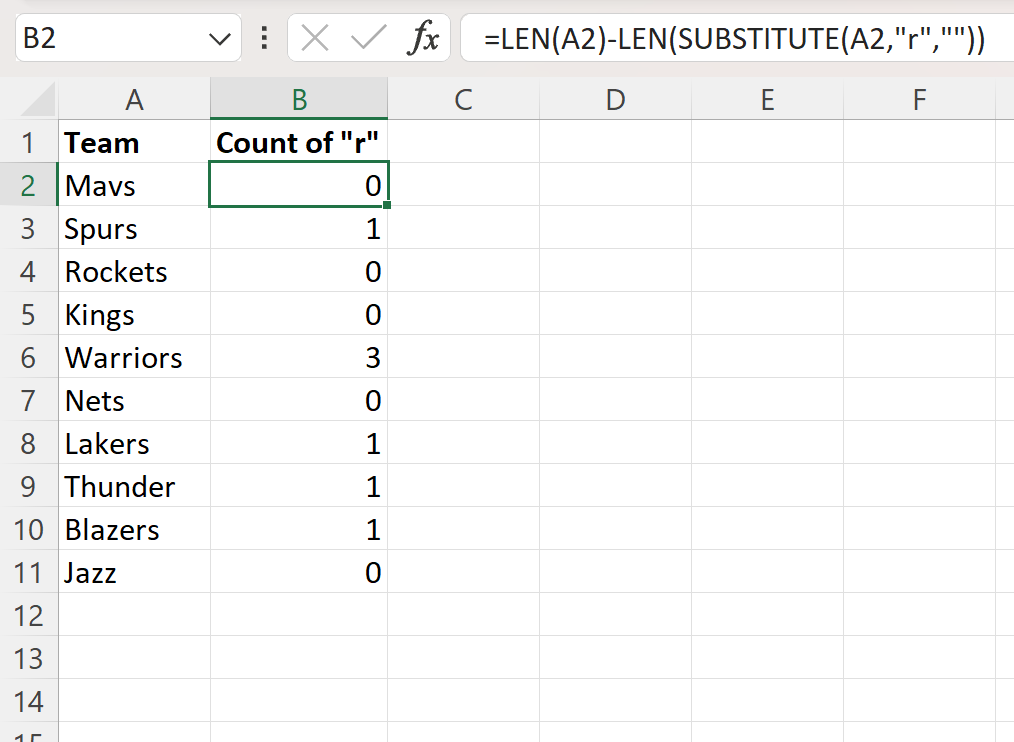
B sütunu artık A sütununda karşılık gelen hücrede “r”ye eşit olan toplam karakter sayısını görüntülüyor.
Örneğin:
- Mavs, “r”ye eşit 0 karakter içerir
- Spurs “r”ye eşit 1 karakter içeriyor
- Roketler “r”ye eşit 0 karakter içerir
Ve benzeri.
Not : Bu formül büyük/küçük harfe duyarlıdır.
Örnek 2: Tüm aralıktaki belirli karakterleri sayın
A2:A11 aralığının tamamında “r”ye eşit olan karakter sayısını saymak için D1 hücresine aşağıdaki formülü yazabiliriz:
=SUMPRODUCT(LEN( A2:A11 )-LEN(SUBSTITUTE( A2:A11 ,"r","")))
Aşağıdaki ekran görüntüsü bu formülün pratikte nasıl kullanılacağını göstermektedir:
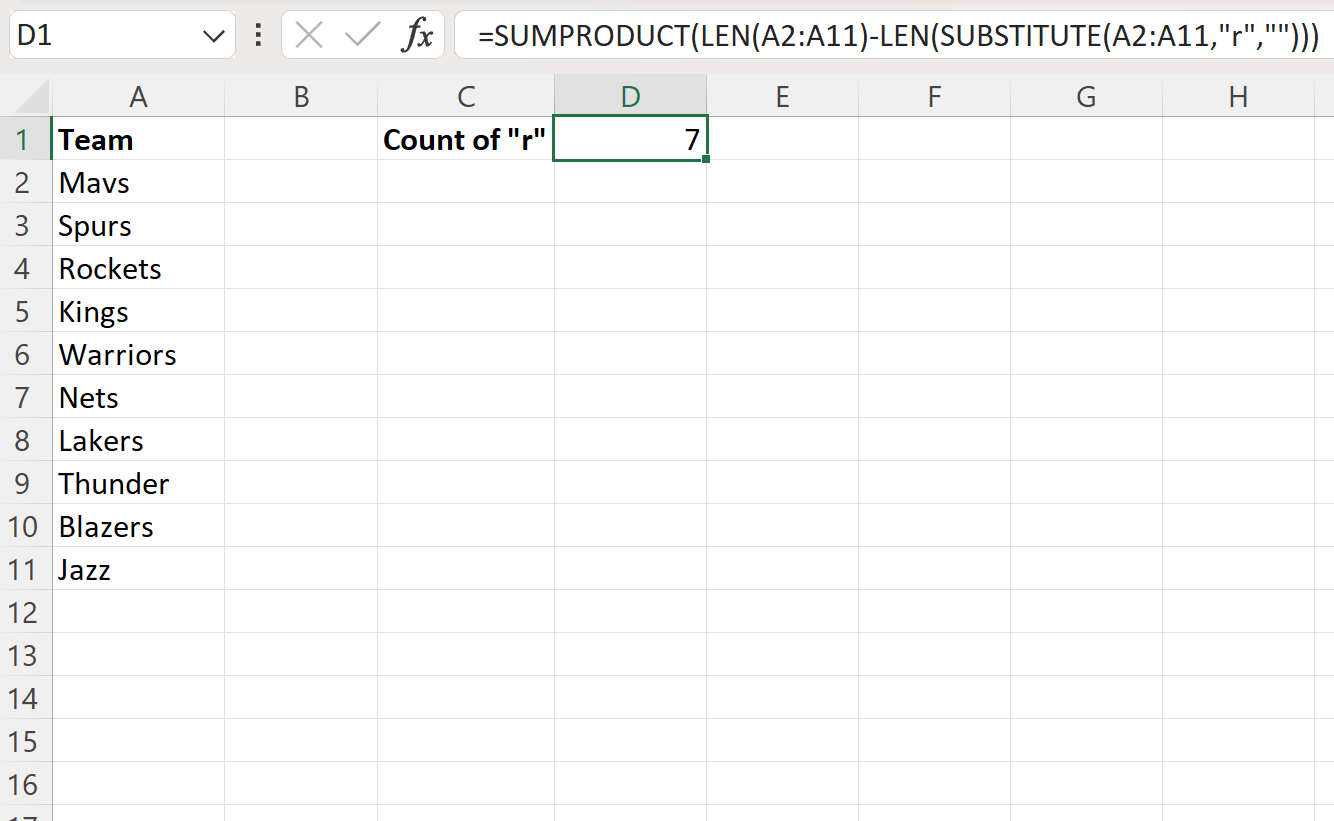
Formül bize A2:A11 aralığındaki tüm hücreler arasında “r”ye eşit toplam 7 karakter bulunduğunu söylüyor.
Ek kaynaklar
Aşağıdaki eğitimlerde Excel’deki diğer ortak görevlerin nasıl gerçekleştirileceği açıklanmaktadır:
Excel’de metin sıklığı nasıl sayılır?
Hücrenin Excel’de liste metni içerip içermediği nasıl kontrol edilir
Hücre Excel’de metin içeriyorsa ortalama nasıl hesaplanır